El enrutador Sitecom proporciona una página de administración que permite configurar un firewall, establecer redes de invitados, cambiar la contraseña de Wi-Fi y realizar múltiples acciones.
Recordatorio: Es imprescindible que la PC esté conectada al enrutador antes de intentar acceder; puedes lograrlo utilizando un cable Ethernet o conectándote a la red Wi-Fi.
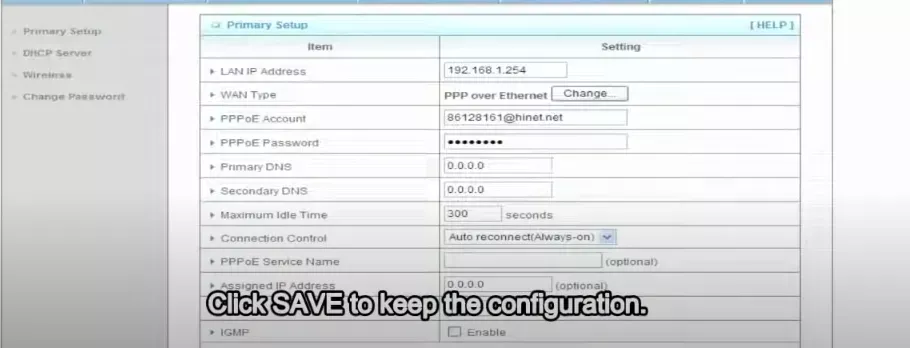
¿Cómo iniciar sesión en el router Sitecom?
Los siguientes pasos te guiarán para ingresar al panel de administración del router:
- Sigue estos pasos para acceder a la configuración del router: abre tu navegador y escribe http://192.168.0.1 en la barra de direcciones.
- Utiliza las credenciales de inicio de sesión que se encuentran en la etiqueta del router o en el manual del usuario para iniciar sesión.
- Explora la interfaz de administración para acceder a las configuraciones avanzadas y personalizarlas según tus necesidades.
Cambiar el SSID de la red wifi en el router Sitecom
En caso de que necesites cambiar el SSID de tu red inalámbrica, puedes hacerlo mediante el panel de administración. Sigue las indicaciones previas para acceder al panel y luego ajusta el SSID según sea necesario.
- Inicie sesión primero en el Panel de control de su enrutador. El método ya se ha mencionado y facilita el inicio de sesión.
- “Una vez dentro, navegue hasta la página de inicio y seleccione la opción Inalámbrico que se encuentra en la columna izquierda.
- “En la siguiente página, busque la sección de Nombre de red (SSID), donde encontrará su SSID actual.
- Ingrese el nuevo SSID deseado en el campo correspondiente.
- Para finalizar, haga clic en Aplicar para guardar la configuración. Después de hacer clic en Aplicar, el enrutador se reiniciará automáticamente y el SSID se actualizará tras el reinicio.
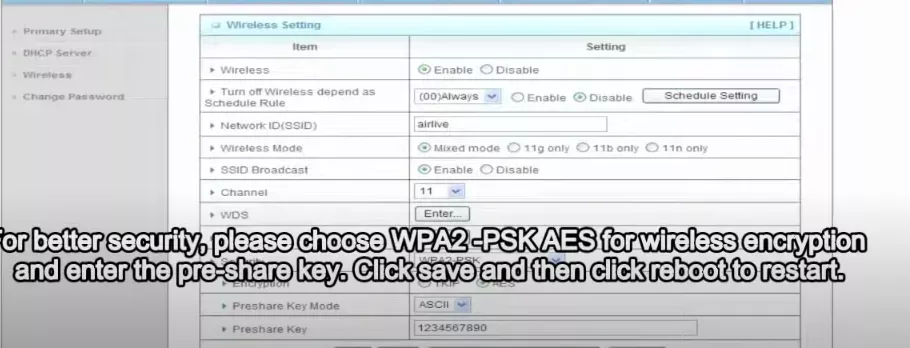
Cambiar contraseña de la red wifi en el router Sitecom
Puedes cambiar la contraseña del router utilizando el panel de control. Utiliza los siguientes pasos para realizar la modificación:
- Para comenzar, inicie sesión en el Panel de control del enrutador utilizando el método mencionado anteriormente.
- Una vez dentro, diríjase a la página de inicio y seleccione la opción ‘Inalámbrico’ en la columna de la izquierda.
- Asegúrese de que el cifrado esté configurado en WPA2-PSK.
- Ubique el campo ‘Clave precompartida WPA’. Aquí, introduzca su nueva contraseña de WiFi, la cual debe tener entre 8 y 63 caracteres, incluyendo letras, números y símbolos especiales.
- Después de ingresar la nueva contraseña, haga clic en ‘Aplicar’ para guardar los cambios.
- El enrutador se reiniciará automáticamente. Tras el reinicio, conecte sus dispositivos a la red WiFi utilizando la nueva contraseña.